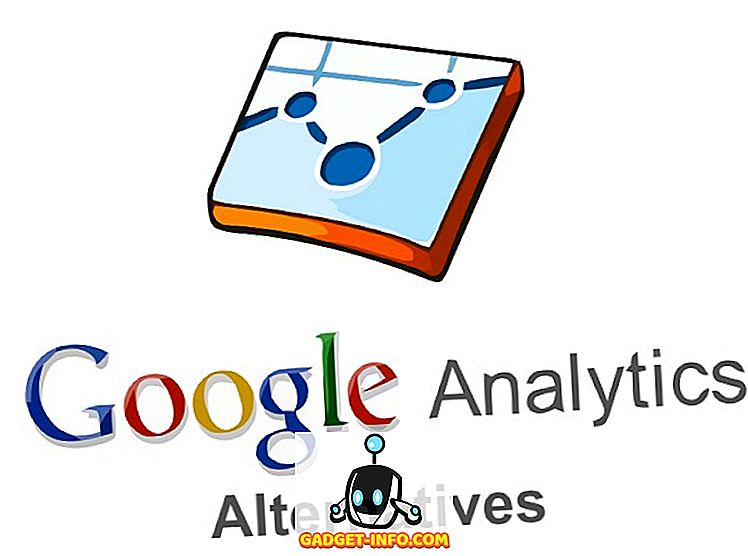Battlegrounds PlayerUnknown tidak diragukan lagi merupakan salah satu game terpanas tahun ini, berhasil mengalahkan yang seperti beberapa judul yang sangat populer seperti Counter Strike: Global Offensive dan DOTA 2 dalam hal jumlah pemain bersamaan dengan Steam. Jumlahnya meningkat pesat meskipun ada banyak masalah di sisi server, dan permainan baru-baru ini mencapai tonggak 2 juta pemain puncak. Jika Anda salah satu dari mereka, Anda mungkin akan selalu lapar untuk melihat "Winner Winner Chicken Dinner" di layar Anda. Sejujurnya, sangat sulit untuk menjadi pemenang dari 99 orang yang berjuang dan berusaha untuk bertahan hidup dalam pertandingan epik pertempuran-royale. Yah, kami ingin membuatnya lebih mudah bagi kalian dan oleh karena itu, kami menyarankan Anda untuk menggunakan aplikasi pihak ketiga ini yang disebut ReShade. Perangkat lunak ini pada dasarnya menambahkan banyak semangat untuk permainan dan karena ketajaman yang meningkat, juga lebih mudah untuk menemukan musuh, terutama jika mereka rentan di rumput. Tertarik untuk mencobanya? Tanpa basa-basi lagi, mari kita periksa cara mengatur ReShade di Battlegrounds PlayerUnknown:
Atur ReShade di PUBG
Catatan: Saya telah menginstal versi terbaru ReShade (3.0.8) di komputer saya yang menjalankan Windows 10. Perangkat lunak tidak akan membuat akun Anda diblokir karena pengembang di belakang permainan, Brendan "PlayerUnknown" Greene telah menyatakan bahwa itu benar-benar baik-baik saja untuk menggunakan ReShade di twitter.
Pertama-tama, Anda perlu mengunduh perangkat lunak pihak ketiga ke sistem Anda. Untuk melakukan ini, cukup kunjungi situs web resminya dan klik tombol unduh. Setelah selesai, cukup ikuti langkah-langkah di bawah ini untuk menginstal dan menyempurnakan ReShade untuk Battlegrounds PlayerUnknown:
- Jalankan file exe dan klik "Select game" untuk memilih Battlegrounds PlayerUnknown.

- Sekarang, browser file akan membuka yang memungkinkan Anda menemukan direktori file exe game. Secara default, ini terletak di C: \ Program Files (x86) \ Steam \ steamapps \ common \ PUBG \ TslGame \ Binaries \ Win64 kecuali Anda telah mengubah folder Steam Library. Sekarang, pilih "TslGame" dan klik "Open" .

- Sekarang, Anda akan memiliki opsi untuk memilih rendering API di ReShade. Pilih "Direct3D 10+" .

- Perangkat lunak sekarang akan bertanya kepada Anda apakah Anda ingin mengunduh koleksi efek standar dari GitHub. Klik "Ya" . Anda harus menunggu beberapa detik untuk menyelesaikan pengunduhan.

- Ini adalah langkah yang paling penting, karena di sini Anda akan memilih efek untuk ReShade untuk digunakan dalam gim. Untuk Battlegrounds PlayerUnknown, kami sarankan Anda mengaktifkan empat efek, yaitu Clarity, Colourfulness, LumaSharpen, dan Vibrance . Cukup centang kotak untuk opsi-opsi ini dan biarkan yang lainnya tidak dicentang. Setelah selesai, cukup klik "OK" .

- Jendela sekarang akan menampilkan bahwa Anda telah berhasil menginstal ReShade ke TslGame (Battlegrounds PlayerUnknown).

- Selanjutnya, Anda harus menjalankan Battlegrounds PlayerUnknown dan setelah Anda masuk ke lobi gim, klik tombol “Shift + F2” untuk membuka overlay dalam game ReShade. Untuk melanjutkan ke proses konfigurasi, cukup klik "Lanjutkan" .

- Di sini, Anda akan dapat profil ReShade baru. Cukup klik pada ikon "+" yang ditandai dengan spidol kuning di tangkapan layar dan masukkan nama pilihan Anda untuk itu.

- Ini adalah langkah terakhir yang akan menunjukkan semua efek yang Anda periksa saat instalasi. Di sini, cukup centang semua kotak untuk mengaktifkan empat efek saat Anda dalam permainan. Setelah selesai, klik "Lanjutkan" .

Itu hampir seluruh proses, karena Anda telah berhasil mengatur ReShade. Sekarang Anda akan melihat bahwa warnanya lebih cerah dan teksturnya sedikit lebih tajam untuk secara nyata meningkatkan visibilitas, sehingga memungkinkan Anda melihat musuh lebih cepat dari sebelumnya. Dengan memanfaatkan tombol "Shift + F2", Anda dapat dengan mudah mengaktifkan atau menonaktifkan ReShade di setiap titik dalam permainan, untuk berjaga-jaga jika Anda ingin memeriksa perbedaan yang sebenarnya.

Tingkatkan Warna dan Visibilitas di PUBG dengan ReShade
Secara default, warna gim tidak benar-benar menonjol dan ketajamannya tidak terlalu bagus. Untungnya, efek pencahayaan di ReShade berhasil memperbaiki masalah ini sampai batas tertentu dengan membuat warnanya lebih cerah dan mempertajam tekstur, sehingga pemain dapat melihat musuh dengan mudah. Bahkan, itu juga sedikit lebih mudah untuk menemukan musuh yang sedang dipangkas di rumput atau semak-semak, yang sangat penting dan memberi Anda sedikit keunggulan dalam mendapatkan "Winner Winner Chicken Dinner". Jadi, apakah kalian siap untuk mencoba ReShade sebelum pertandingan berikutnya di PlayerUnknown's Battlegrounds? Beri tahu kami apa yang kalian pikirkan tentang perangkat lunak pihak ketiga ini dengan menjatuhkan pendapat Anda yang berharga di bagian komentar di bawah.

![BlueStacks Tidak Bekerja pada macOS Mojave: Inilah Alternatif yang Dapat Anda Gunakan [Diperbarui]](https://gadget-info.com/img/alternative/805/bluestacks-not-working-macos-mojave-8.jpg)